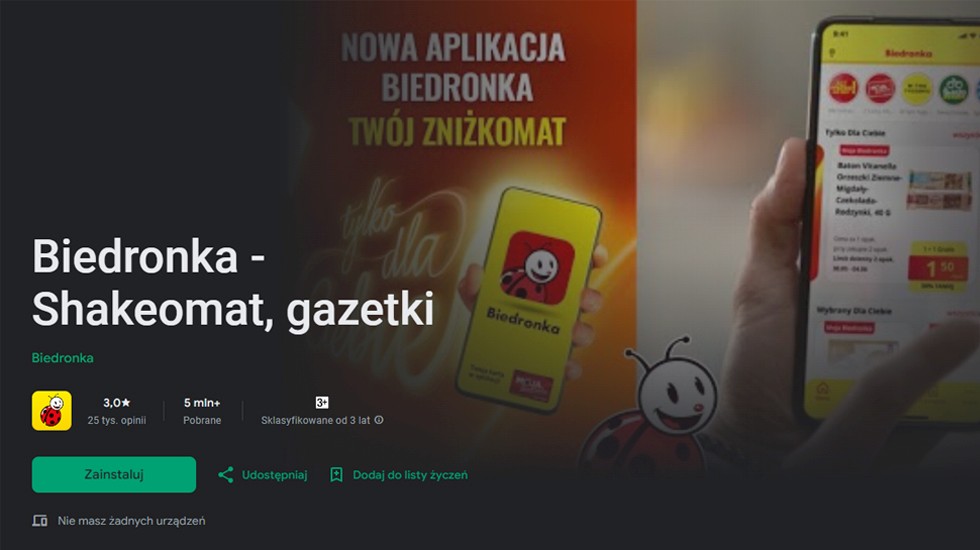
Aplikacja Biedronka. Warto ją mieć!
Google Play umożliwia przeglądanie, znajdowanie, wyświetlanie, odtwarzanie strumieniowe i pobieranie Treści na urządzeniu mobilnym, komputerze, telewizorze, zegarku lub innym obsługiwanym urządzeniu. Do korzystania z Google Play jest wymagane Urządzenie, które spełnia określone wymagania systemowe oraz wymagania dotyczące zgodności. W przypadku Treści dostępnych w Google Play lub przy użyciu tej usługi mogą obowiązywać dodatkowe wymagania systemowe.
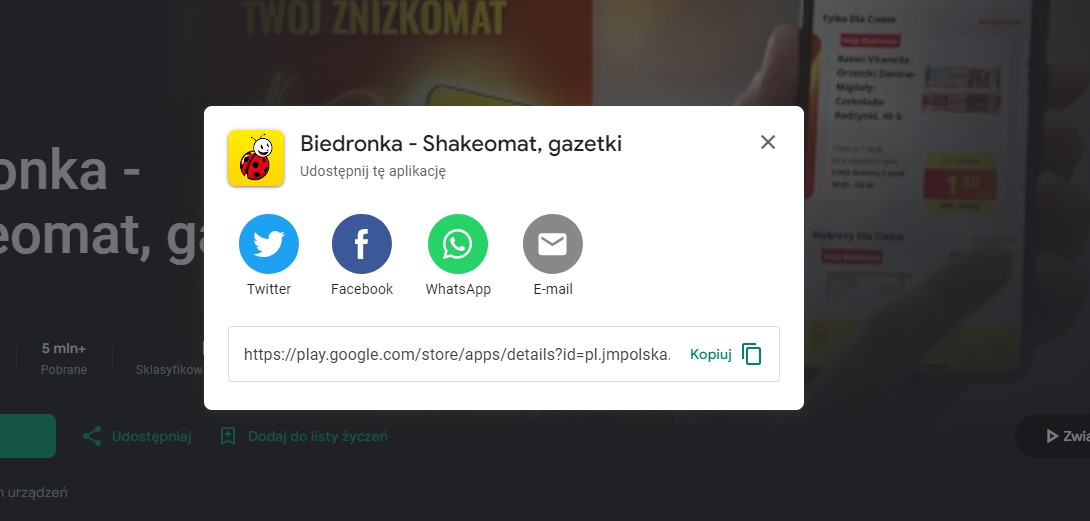
Twitter Facebook WhatsApp E-mail
Aplikacja Biedronka
Aplikacja Biedronka jest bezpłatną aplikacją dostępną na urządzenia z systemem Android i iOS. Dzięki temu możesz powiązać istniejące konto użytkownika Moja Biedronka z aplikacją lub dołączyć do programu Moja Biedronka za pomocą aplikacji. Po zainstalowaniu Biedronki użytkownik ma dostęp do wirtualnej karty Moja Biedronka, spersonalizowanych ofert, skanowania produktów i sprawdzania ich dostępności w sklepach oraz innych korzyści. Głównym celem aplikacji Biedronka jest ułatwienie klientom Biedronki codziennych zakupów.
1.1 Wirtualna gazetka
Wirtualna gazeta w aplikacji Biedronka będzie na Twoim telefonie komórkowym. W gazetkach Biedronki szybko sprawdzisz aktualne oferty i promocje, jakie oferuje aktualnie sklep Biedronka.
1.2 Szybka płatność BLIK bez kodu
Szybka płatność BLIK umożliwia dokonanie zakupów w Biedronce bez konieczności generowania kodu w aplikacji bankowej. Dzięki tej funkcji możesz dokonać płatności jednym kliknięciem, wystarczy kliknąć w powiadomienie z aplikacji bankowej, które pojawia się na ekranie smartfona.
Aby aktywować płatność BLIK bez kodu w aplikacji Biedronka należy wykonać poniższe kroki:
- Kliknij na logo Biedronki u dołu ekranu.
- Na karcie wirtualnej Moja Biedronka wybierz opcję „Aktywuj”.
- Zaznacz opcję „Włącz płatności BLIK bez kodu”.
- Zapoznaj się z regulaminem płatności Tpay i zaakceptuj go.
- Wpisz kod BLIK w aplikacji bankowej.
- Potwierdź transakcję (zostanie pobrana symboliczna kwota 1 grosz, która zostanie natychmiast zwrócona).
- Zapamiętaj Biedronkę w aplikacji bankowej (koniecznie wybierz recepcję).
Informujemy, że usługa nie jest dostępna w przypadku korzystania w aplikacji z plastikowej karty Moja Biedronka zamiast jej wersji wirtualnej.
1.3 Wirtualna karta
Najważniejszym atutem aplikacji mobilnej jest dostęp do wirtualnej karty klienta. Koniec z noszeniem plastikowej karty w portfelu i obawą, że ją zgubisz – wystarczy telefon ze zniżkami i dodatkowymi korzyściami.
Składając zamówienie skorzystaj z funkcji skanowania karty wirtualnej. Kod karty pojawi się od razu po uruchomieniu aplikacji Biedronka. Znajdziesz go wciskając w menu środkowy przycisk z logo biedronki.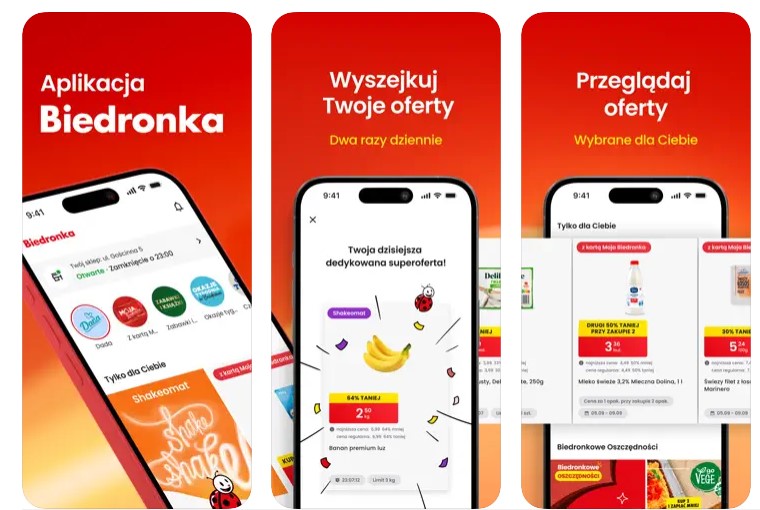
1.4 Oferty specjalne
Codziennie w aplikacji otrzymuj personalizowane oferty, oparte na twoich zakupach. Znajdziesz je w górnej części głównej strony aplikacji.
1.5 Skaner cen
Istotną funkcją aplikacji jest skaner cen. Aby skaner cen w aplikacji Biedronka działał, użytkownik potrzebuje udzielić pozwolenia na dostęp do aparatu w swoim smartfonie. Dzięki tej funkcji, podczas zakupów w sklepie, możliwe jest dokładne sprawdzenie aktualnej ceny konkretnego produktu, eliminując konieczność poszukiwania ceny na półce czy skanerze. Cena produktu w Biedronce może być sprawdzona nawet w domu. Wystarczy aktywować funkcję skanera w aplikacji, skierować aparat smartfonu na kod kreskowy produktu, a cena i dostępność produktu w sklepie wyświetlą się na ekranie telefonu. Dodatkowym udogodnieniem jest możliwość przeglądania ofert z cotygodniowego newslettera, dostosowanych do preferencji użytkownika.
1.6 Dostęp do historii transakcji
Historia transakcji to praktyczna funkcja i doskonała opcja dla tych, którzy nie lubią gromadzić paragonów w formie papierowej, a jednocześnie pragną zachować kontrolę nad wydatkami. W ramach aplikacji użytkownik ma dostęp do pełnej listy swoich transakcji, z każdym z nagrań skojarzony jest paragon fiskalny, który można pobrać na urządzenie mobilne. Skanując kartę Moja Biedronka podczas zakupów, w aplikacji pojawi się wirtualny paragon.
1.7 Shakeomat
Shakeomat, jedna z najpopularniejszych funkcji aplikacji, to możliwość otwierania unikalnych nagród każdego dnia. Głównie obejmują one rabaty na asortyment sklepu. Dzięki Shakeomat użytkownik może dwukrotnie dziennie "wstrząsnąć" specjalnymi promocjami, które są formowane na podstawie jego wcześniejszych zakupów i bieżących ofert sklepu. Możliwe jest "wstrząsanie" nie tylko zniżkami na konkretne produkty sklepu dyskontowego, ale także uzyskiwanie voucherów na zakupy na różne kwoty. Aby skorzystać z Shakeomat, należy pobrać aplikację Ladybug, otworzyć ją, odnaleźć ikonę Shakeomat — znajdującą się w zakładce "Tylko dla Ciebie". Po naciśnięciu ikony należy wstrząsnąć telefonem, a na ekranie pojawi się specjalna super ofertą. Tę promocję można wykorzystać do końca dnia — do zamknięcia sklepów sieci. W aplikacji działa timer, który odmierza pozostały czas. Jeśli użytkownik nie skorzysta z super oferty do końca dnia, nie będzie mógł do niej wrócić następnego dnia, taka możliwość już nie będzie dostępna. Niestety, użytkownik ma tylko jedną szansę.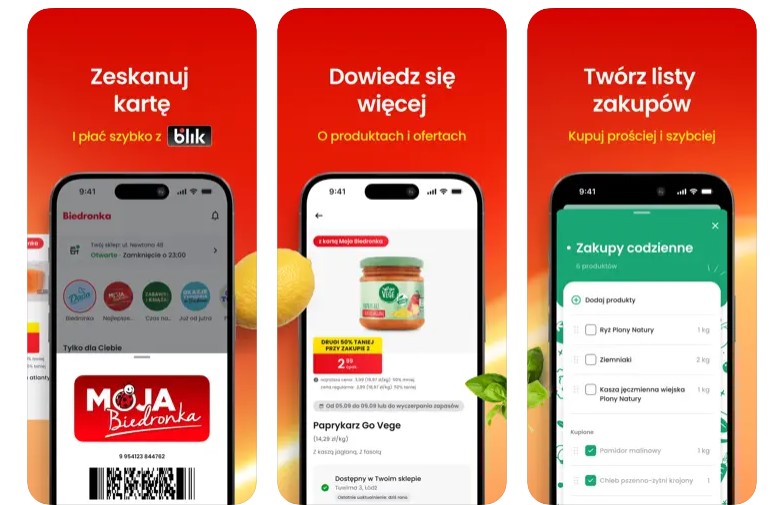
1.8 Mój sklep
Podczas rejestracji w aplikacji użytkownik wybiera swój "Mój sklep". Dla uczestników programu My Ladybug, aplikacja automatycznie proponuje najbliższy "Mój sklep" na podstawie historii ich poprzednich zakupów. W przypadku problemów z kartą ważne jest, aby upewnić się, że użytkownik udzielił aplikacji zgody na dostęp do swojej lokalizacji. Jeśli adres nie jest ustalany, warto sprawdzić połączenie z internetem i, jeśli to konieczne, ponownie zainstalować aplikację. Skanując produkt, można sprawdzić jego cenę i dostępność w sklepie, który został wybrany jako "Mój sklep", lub w najbliższym sklepie zgodnie z bieżącą lokalizacją urządzenia. Informacje o dostępności produktu są udostępniane w sposób przybliżony. Cena produktu w aplikacji odpowiada cenie stosowanej do produktu w najbliższym sklepie lub, w przypadku braku dostępu do geolokalizacji, w sklepie wybranym przez użytkownika jako "Mój sklep". Aplikacja również udostępnia informacje o cenie produktu i adresie sklepu, gdzie obowiązuje podana cena. Informacje o dostępności produktu są wstępne.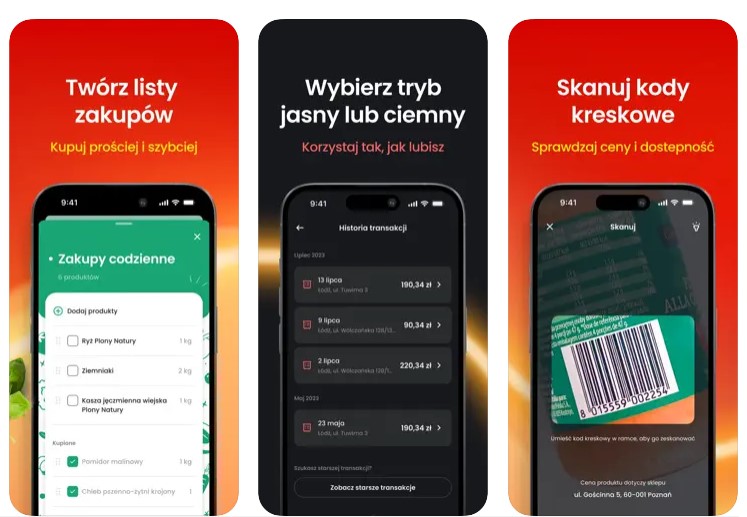
Bezpieczeństwo danych
Aplikacja nie zbiera i nie przekazuje danych użytkowników innym firmom lub organizacjom. Ochrona prywatności użytkowników jest ważna. Twórcy dokładają wszelkich starań, aby korzystanie z aplikacji mobilnej było wygodne i bezpieczne. Więcej o polityce prywatności przeczytasz na stronie https://moja.biedronka.pl/polityka-prywatnosci/
Jak założyć i zarejestrować kartę Moja Biedronka?
Szczegółowy poradnik krok po kroku dotyczący instalacji aplikacji Biedronki.
Aby pobrać aplikację na telefon komórkowy, należy zalogować się do sklepu AppStore lub Google Play, w zależności od posiadanej wersji systemu operacyjnego. Po zakończeniu pobierania aplikacji, konieczne będzie przeprowadzenie procesu rejestracji lub zalogowania. W przypadku posiadaczy karty Moja Biedronka wystarczy podać numer telefonu. Następnie, przepisz otrzymany w wiadomości SMS 6-cyfrowy kod weryfikacyjny do aplikacji. Aplikacja poprosi o udzielenie zgody na korzystanie z geolokalizacji. Możesz odmówić, ale wówczas stracisz dostęp do funkcji takich jak mapa sklepów czy wybór domyślnego sklepu w najbliższej okolicy.
Aplikacja do pobrania na Androida i iOS
Aby skorzystać z aplikacji Moja Biedronka wystarczy telefon z systemem Android 8.0 lub nowszym. Użytkownicy telefonów Apple muszą mieć system iOS w wersji 13.0 lub nowszej.
4.1 Moja Biedronka - pobierz ze Google Play
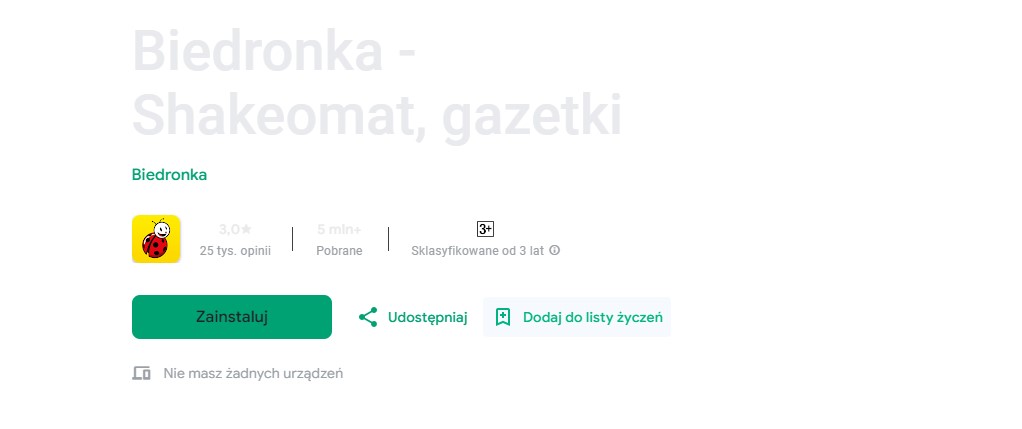
4.2 Biedronka - pobierz z App Store
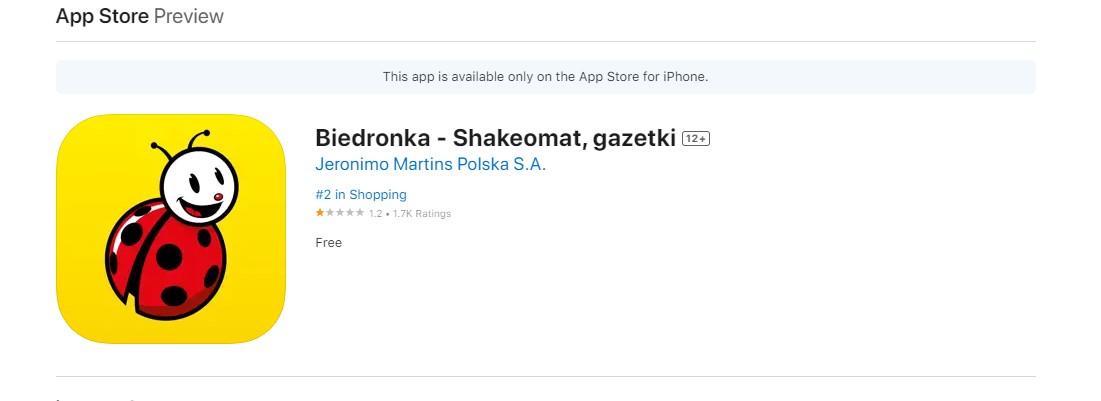
Logowanie
Po zainstalowaniu aplikacji Moja Biedronka otwórz ją klikając na przycisk „Otwórz”. Pojawi się żółty ekran logowania do aplikacji Biedronka – wybierz opcję „Załóż konto”.
Aplikacja poprosi o pozwolenie na wykorzystanie lokalizacji w celu znalezienia najbliższego sklepu Biedronka. Zalecane jest zaznaczenie opcji „tylko tym razem”, aby aplikacja mogła działać poprawnie przy zachowaniu minimalnych uprawnień. Na następnym ekranie musisz podać swój numer telefonu. Ważne, aby był to numer rzeczywisty, gdyż Biedronka wyśle SMS-a z sześciocyfrowym kodem, który trzeba będzie wpisać na kolejnym ekranie. Wiadomość SMS może zawierać dodatkowe znaki (np. litery),ale można je zignorować.
Potwierdź zapoznanie się z regulaminem aplikacji Biedronka trzykrotnie akceptując go. Po prostu przesuń palcem w górę na ekranie i wybierz wszystkie trzy opcje. Następnie wpisz swoje imię i nazwisko oraz adres e-mail.
Wybierz preferowany sklep. Jeśli zezwolisz aplikacji na korzystanie z lokalizacji, zostanie wyświetlona lista pobliskich sklepów. Po wybraniu sklepu wszystko gotowe.
5.1 Jak korzystać?
Przy pierwszym uruchomieniu aplikacji Biedronka wyświetli się przewodnik szczegółowo opisujący jej funkcjonalność oraz informacje o możliwościach aplikacji. Aby przejść do głównego ekranu aplikacji należy kilkukrotnie nacisnąć przycisk „dalej”.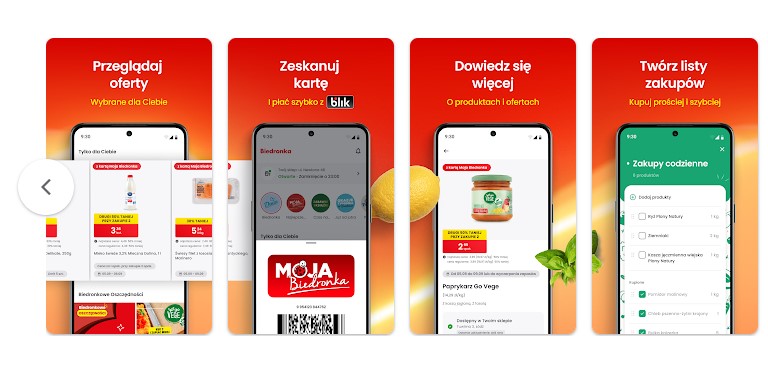
Wybrane oferty wyświetlają się na ekranie głównym aplikacji Biedronka. U góry ekranu znajdują się kółka prezentujące „historie”, czyli wybrane promocje z gazet. Poniżej znajdują się oferty specjalnie wyselekcjonowane dla użytkownika, a jeszcze niżej kompletne katalogi, które można przeglądać na urządzeniu mobilnym.
To, co przyciąga twoją uwagę, to czerwony kafelek z napisem „Wstrząśnij, potrząśnij, potrząśnij”. Po kliknięciu pojawi się żółty ekran z prośbą o potrząśnięcie smartfonem. Niewielkie ruchy urządzenia w powietrzu pozwolą Ci zobaczyć indywidualną ofertę, ważną tylko przez jeden dzień. Procedurę tę można powtarzać dwa razy dziennie.
Na dole aplikacji znajduje się żółty pasek z głównymi funkcjami. Oprócz strony głównej – Start, dostępna jest funkcja skanera cen. Przy pierwszym użyciu skanera zostaniesz poproszony o udzielenie dostępu do aparatu, aby mógł on działać. Po wyrażeniu zgody możesz zeskanować produkty i zobaczyć ich ceny na ekranie swojego telefonu. Kolejną funkcją na dolnym pasku aplikacji jest Moja Biedronka – wirtualna karta, którą można zeskanować przy kasie, ukryta pod logo Biedronki. Następnie znajduje się lista transakcji, na której po każdym zakupie przy użyciu karty Moja Biedronka wyświetlane są paragony. Ostatnie pole na dole to „Więcej”, w którym użytkownik może skonfigurować płatności bezprzewodowe BLIK, znaleźć najbliższe sklepy Biedronka i wiele więcej.
Ukryta funkcja karty Moja Biedronka podzieli promocje
Wirtualna karta telefoniczna Biedronka ma wygodną funkcję: można ją udostępniać innym osobom – maksymalnie dwóm osobom. Mówiąc najprościej, punkty i rabaty można przyznać jednej karcie łącznie z trzema użytkownikami.
Aby przenieść kartę Biedronka wystarczy wejść na swój profil, wybrać konto wspólne Moja Biedronka, kliknąć przycisk „Zaproś” i podać numer telefonu gościa, do którego zostanie wysłane zaproszenie. W przypadku, gdy określone świadczenia podlegają ograniczeniu, limit świadczeń zostaje nałożony na konto wspólne, a nie na poszczególnych członków rachunku wspólnego, co oznacza, że ze świadczeń do wysokości limitu może korzystać każdy uczestnik rachunku wspólnego. Korzyści te, po wykorzystaniu przez danego uczestnika rachunku wspólnego, nie będą dostępne dla pozostałych uczestników rachunku wspólnego.
6.1 Aktywuj funkcję ukrytej karty Biedronki
Otwierając wspólne konto Moja Biedronka:
- Aktywuj główny panel aplikacji i wybierz ikonę „Więcej” znajdującą się w prawym dolnym rogu.
- Przejdź do pierwszej zakładki wyświetlonej w kolejnym oknie – „Profil”.
- Otworzy się nowe okno z kilkoma opcjami, spośród których wybierz „Wspólne konto Moja Biedronka” – kliknij na nie.
- Następnie pojawi się komunikat „Moje Konto Wspólne Biedronki” z podpisem i czerwonym przyciskiem „Zaproś”, który należy kliknąć.
- Aplikacja udostępni pole do wpisania numeru telefonu osoby, którą chcesz zaprosić do udostępniania karty Moja Biedronka.
- Po wpisaniu numeru telefonu potwierdź swoją decyzję klikając przycisk „Prześlij”.
Wady aplikacji Biedronka
Jedną z wad tej aplikacji jest proces rejestracji, który wymaga od użytkownika pozwolenia na korzystanie ze swojej lokalizacji i numeru telefonu komórkowego. Niektóre osoby mogą nie wyrazić zgody na udostępnienie takich danych osobowych. Druga wada dotyczy powiadomień, zwłaszcza wyskakujących powiadomień push, które motywują do wejścia w określoną lokalizację. Nawet po wybraniu opcji „Nie, dziękuję” powiadomienie może pojawić się ponownie po sekundzie, a nie tylko raz.
Oceny i recenzje
Z recenzji i ocen w Google Play i App Store wynika, że aplikacja Moja Biedronka radzi sobie dobrze. Z opinii wynika jednak, że stwierdzono pewne niedociągnięcia, takie jak problemy z logowaniem do aplikacji, czasami nieprawidłowe wyświetlanie promocji czy trudności z odczytaniem kodu kreskowego karty. Należy pamiętać, że błędy te są szybko naprawiane, a aplikacja nadal działa poprawnie.
Aby jednak zapewnić użytkownikom pozytywne doświadczenia, zaleca się programistom uważne monitorowanie opinii użytkowników i systematyczne wdrażanie ulepszeń, aby zapewnić płynne działanie aplikacji i spełnienie wszystkich potrzeb użytkowników.




